Минулого року було випущено додаток під назвою FluxiOS. Він підфарбував ваш екран приємним теплим кольором, щоб дивитися на телефон вночі не зашкодило вашим очам. Колір відтінку також забезпечив, щоб яскравий екран не переслідував сон. Додаток було настільки популярним, що його негайно витягли з App Store, і незабаром Apple включила цю функцію в iOS. Windows 10 зробила те саме, додавши функцію для того, щоб по-новому відтінити екран більш теплим кольором. Ось як це працює.
Ця функція офіційно називається «Синє світло». Ви можете увімкнути або вимкнути його за бажанням і запланувати його, щоб увімкнути його на певний час або на заході сонця.
Для тонування екрана та використання синього світлавідкрийте додаток Налаштування. Перейдіть до системної групи налаштувань та виберіть "Дисплей". У розділі "Колір" ви побачите перехід на "Нижнє синє світло автоматично". Натисніть посилання "Налаштування синього світла" під ним.

Є два способи включити Блакитне світлоналаштування; вручну або за розкладом. Перш ніж увімкнути його, виберіть, яку суму ви хочете тонувати на екрані. На екрані налаштувань блакитного світла є повзунок під назвою "Температура кольору вночі". Використовуйте його для встановлення інтенсивності відтінку. Натисніть кнопку "Увімкнути зараз", щоб увімкнути її. Після ввімкнення кнопки буде написано "Вимкнути зараз", щоб ви могли відключити відтінок.
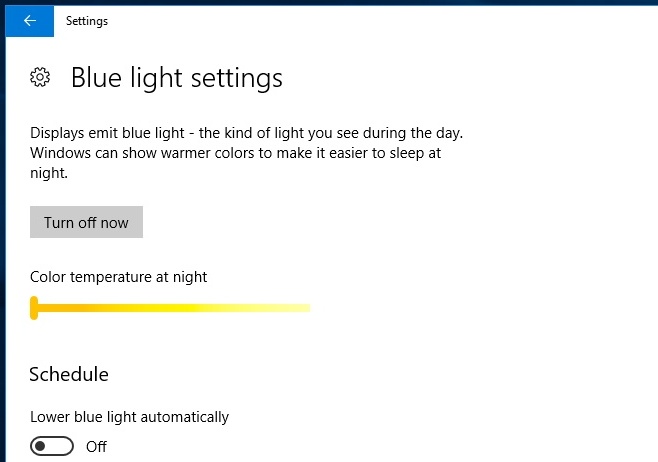
Якщо прокрутити трохи далі вниз, ви можете побачитиналаштування розкладу для синього світла. Увімкніть опцію "Нижнє синє світло автоматично", а потім встановіть або графік, або тригер заходу. Щоб використовувати тригер заходу, увімкнено послуги локації.
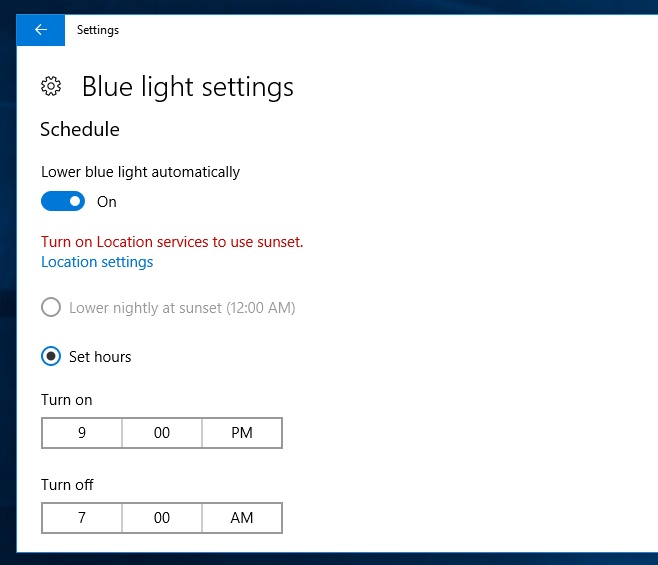
Наразі ця функція доступна для користувачів напрограма Windows Insider під керуванням build 15007. Прийдіть березня 2017 року, ви зможете наново відтінити екран більш теплим кольором у Windows 10 за допомогою оновлення Creator.











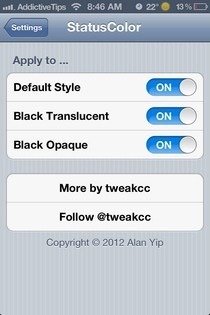

Коментарі